Cara Menambah Data Odontogram Interaktif

Tutorial /ModulEMR/Cara Menambah Data Odontogram Interaktif
Odontogram Interaktif
Saat ini, sesuai dengan pembaruan sistem versi V.3.29.0, fasilitas kesehatan sudah dapat menambahkan rekam medis Odontogram ke data SATU SEHAT untuk pelayanan gigi. Use case ini mencakup setiap penyelenggaraan upaya kesehatan gigi yang bertujuan untuk meningkatkan kesehatan gigi, mencegah, menyembuhkan penyakit, serta memulihkan kesehatan gigi. Data yang akan dikirimkan adalah mulai dari pendaftaran kunjungan, diagnosa, prosedur, resep, order, hasil lab, OHIS dan Odontogrami. Cara Menambah Data Odontogram Interaktif pada sistem Assist.id, sebagai berikut
Baca juga : Cara Menambahkan Rekam Medis OHI-S
Daftar Isi
Cara Menambah Data Odontogram Interaktif
Pastikan anda sudah mendaftarkan pasien melalui Modul Registrasi atau Modul Rawat Jalan dan pastikan status pasien sudah 'engaged' selanjutnya ikuti langkah berikut ini:
- Klik modul EMR (Electronic Medical Record) lalu pilih atau cari nama pasien
- Kemudian klik +Tambah Diagnosa lalu pilih "Tambah Odontogram"
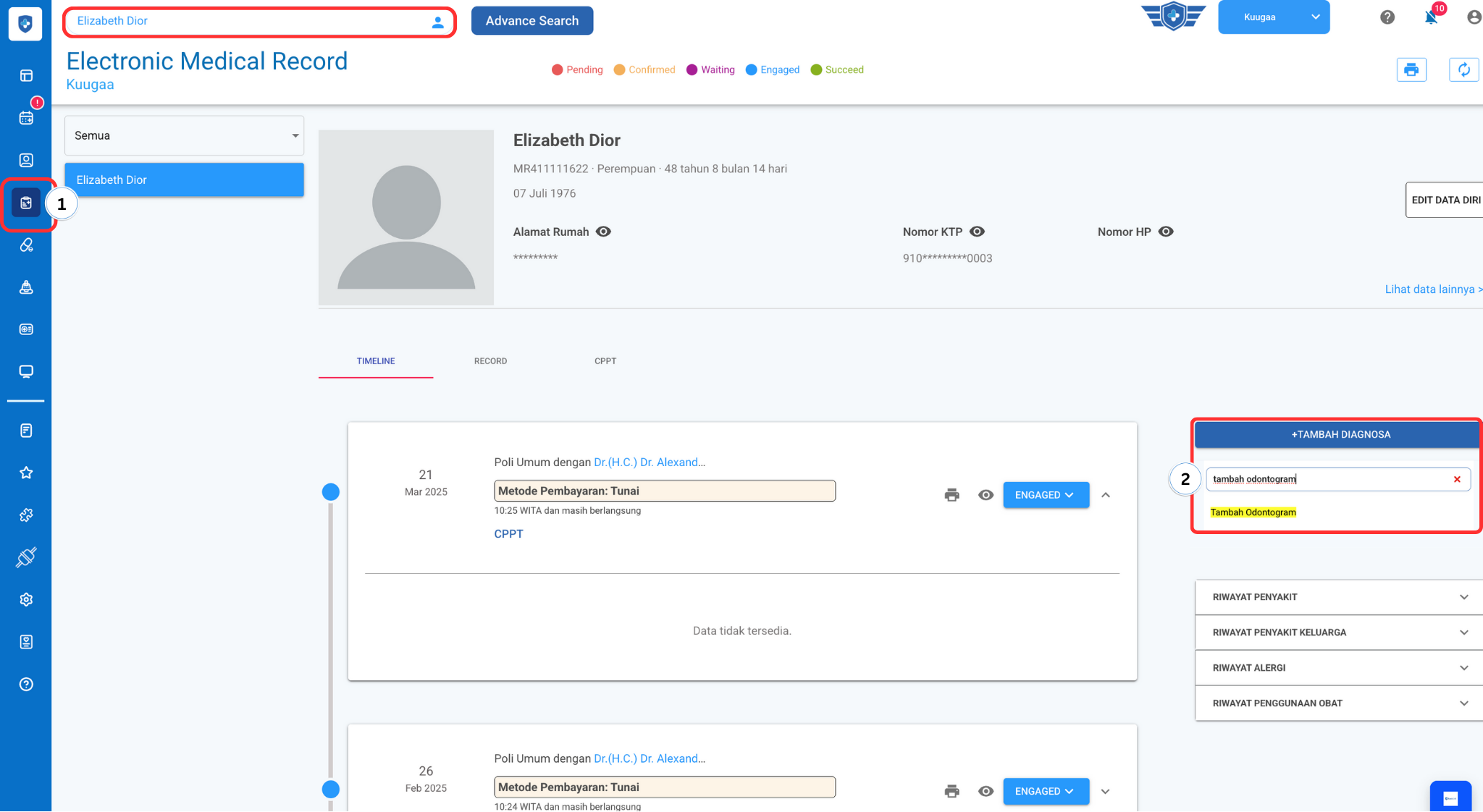
- Anda dapat melihat keterangan diagnosis dengan melihat toolbar ada disebelah kanan terdapat kode diagnosa pada gigi pasien, dengan mengklik tombol toolbar seperti dibawah ini.
Kode diagnosa pada toolbar berfungsi sebagai acuan untuk mencatat dan memberikan diagnosa pada gigi pasien. Dengan menggunakan kode ini, proses pencatatan kondisi gigi menjadi lebih mudah dan akurat
- Anda dapat menggunakan kode diagnosa Misalkan diagnosa gigi pasien pada nomor 18 adalah Caries maka anda bisa melihat kode di toolbar. Kemudian, isi pada no 18 dengan [MO] CAR. Maka pada gambar no 18 terlihat berwarna kuning. Jika anda ingin mengisi pada no gigi lainnya sama juga dengan mengisi kode diagnosis gigi sesuai yang dialami oleh pasien.
- Anda juga dapat mengklik kode diagnosis di toolbar, kemudian arahkan pada gigi pasien yang ingin didiagnosis. Misalnya, untuk mendiagnosis gigi nomor 17 dengan kondisi abr (abrasi), Anda cukup klik abr pada toolbar dan arahkan pada gigi nomor 17.
- Selanjutnya anda juga dapat mengisi data Occlusi,Mesial Occlusion, Torus Palatinus, Diastema, Torus Mandibularis, Palatum, Gigi Anomali.
- Anda juga dapat menambahkan jumlah keterangan berikut ini,
D: Decayed Menunjukkan gigi yang mengalami kerusakan atau karies.
M: Missing Menunjukkan gigi yang sudah dicabut atau hilang.
F: Filled Menunjukkan gigi yang telah dilakukan perawatan dan diisi dengan bahan tambalan
- Selanjutnya, anda juga dapat mengisi catatan lainya, jika sudah klik simpan.
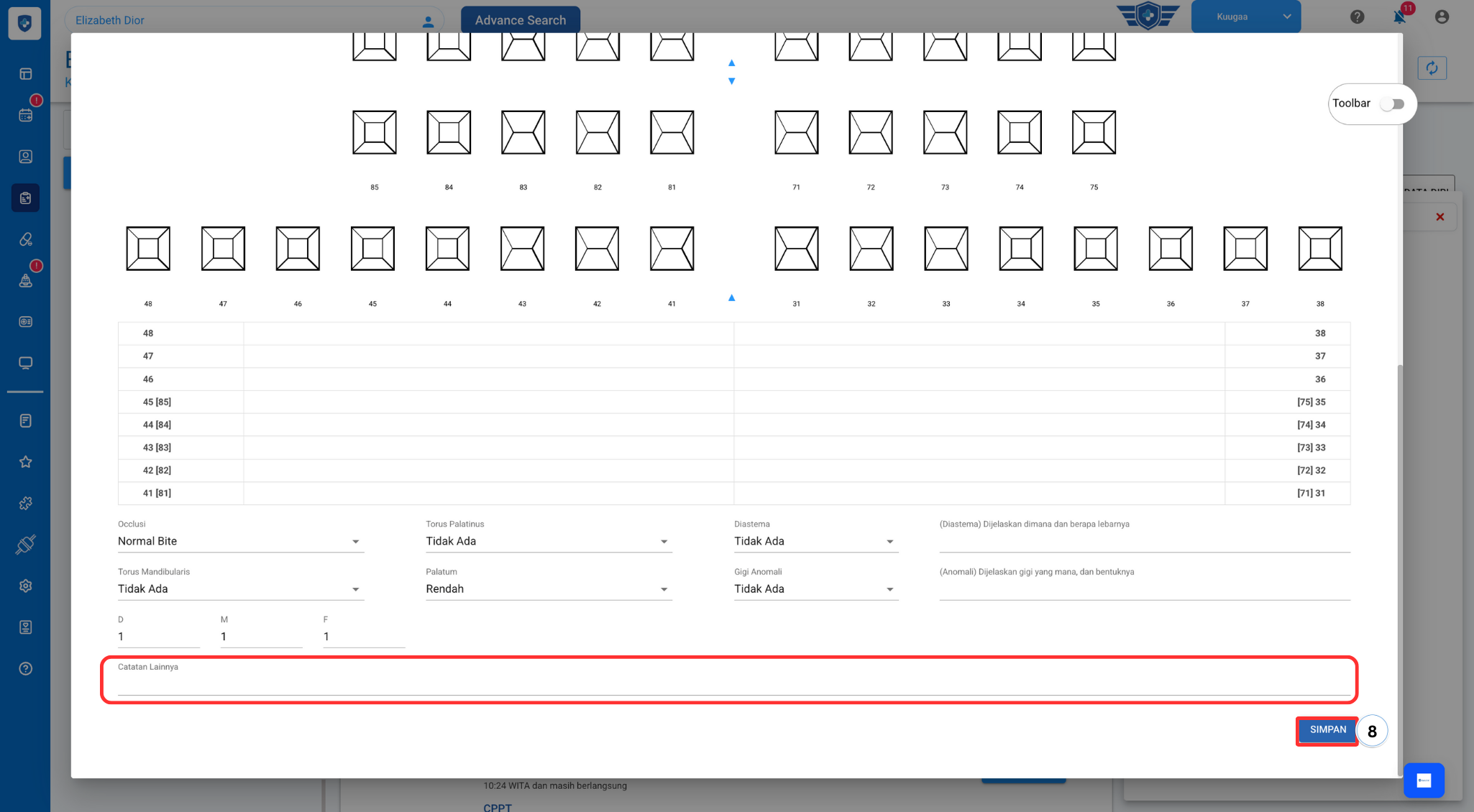
- Maka di Timeline terdapat notifikasi bahwa odontogram telah berhasil ditambahkan dan terdapat gambar catatan odontogram pasien.
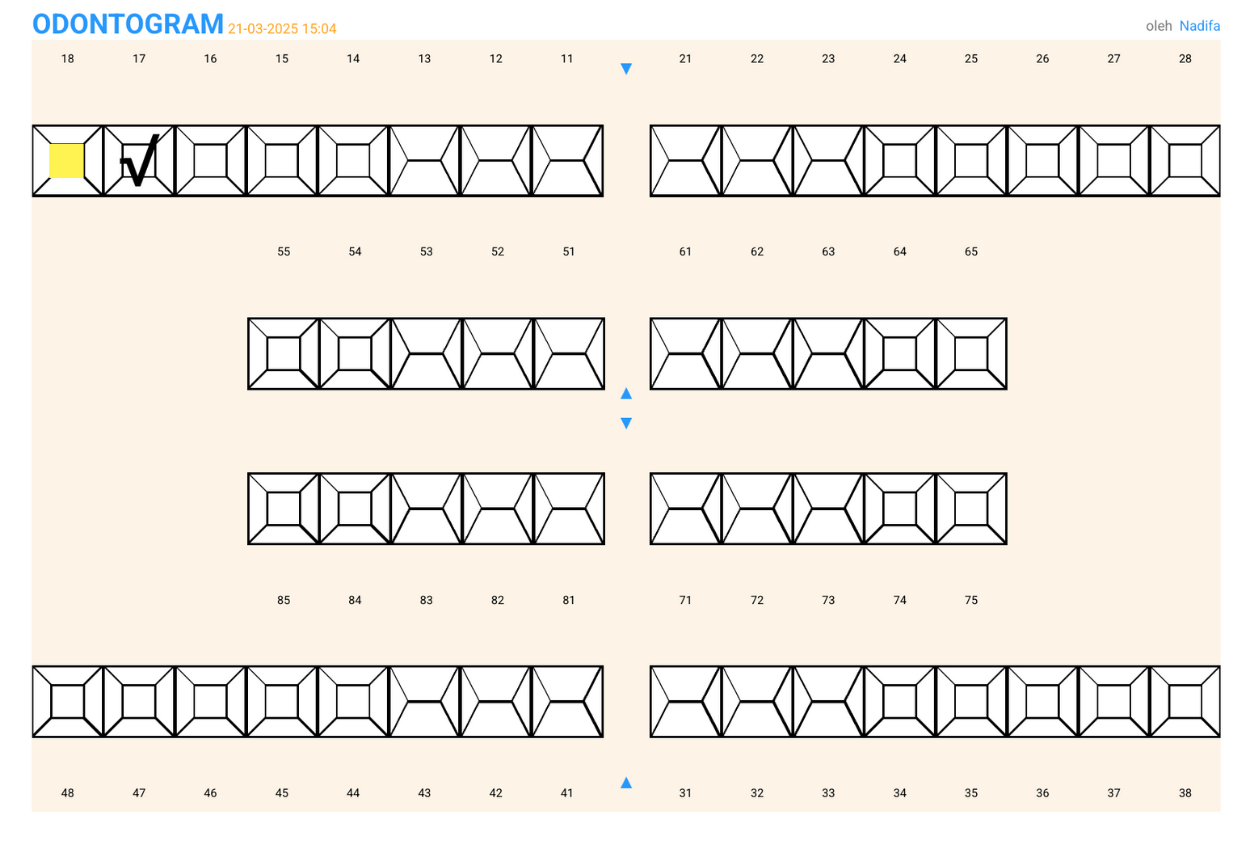
Pastikan Anda mengisi data pendaftaran kunjungan, diagnosa, prosedur, resep, order, hasil lab, Data OHIS dan Odontogrami. secara lengkap agar dapat terkirim ke Satu Sehat.
Selamat, Anda telah berhasil Menambahkan Odontogram pada Sistem Assist.id
Terima kasih telah telah setia menggunakan Assist.id, semoga pembaruan ini memberikan kemudahan bagi para pengguna semua. Jika Anda memiliki pertanyaan lebih lanjut mengenai produk atau cara penggunaannya, jangan ragu untuk menghubungi kami melalui live chat di dalam sistem di bagian kanan bawah. Kami siap membantu Anda! Selamat mencoba!
Helpdesk Assist.id
Terima kasih telah telah setia menggunakan Assist.id, semoga pembaruan ini memberikan kemudahan bagi para pengguna semua. Jika Anda memiliki pertanyaan lebih lanjut mengenai produk atau cara penggunaannya, jangan ragu untuk menghubungi kami melalui :
- Fitur Live Chat di dalam sistem Assist.id yang terletak pada bagian kanan bawah
- Selain itu bisa menggunakan Whatsapps Customer Care Assist.id
